Fontos: Amint azt 2022 júliusában bejelentették, a FindTime bővítményt hamarosan lecseréljük a Szavazás ütemezése natív funkcióként az Outlookban. További részleteket itt talál.
A FindTime egy Outlook-bővítmény az értekezletek ütemezéséhez. A szervező több időbeállítást is küldhet a FindTime-on keresztül, és minimalizálhatja a oda-vissza e-maileket az ütemezés során.
Értekezlet ütemezése Outlook a FindTime használatával:
-
Hozzon létre egy új e-mailt, vagy válasszon ki egy e-mailt, amelyre válaszolni szeretne.
-
Listázhatja az értekezlethez szükséges személyeket a Címzett és a Nem kötelező résztvevők a Másolatot kap területen.
-
A Kezdőlap lapon válassza a Válasz értekezlettel szavazás lehetőséget.
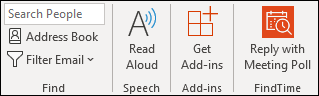
-
Az értekezlet beállításainak kiválasztása:
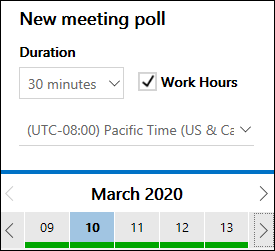
-
Időtartam: Válasszon ki egy időtartamot a listából.
-
Egész napos értekezlet esetén válassza a 8 órát.
-
Válassza az Egyéni lehetőséget az idő legördülő menüben a saját idő beállításához. A maximális időtartam 23 óra 59 perc.
-
-
Munkaidő: Ellenőrizze, hogy a javasolt értekezleti időpontokat csak a munkanapra és a munkaidőre szeretné-e korlátozni.
Megjegyzés: Az alapértelmezés szerint használt munkaidőt a rendszer a szervező beállításaiból kéri le, és nem adja meg az Exchange-beállításokat. Alapértelmezés szerint 8:00 és 17:00 között vannak, ha nem találhatók beállítások.
-
Időzóna: Válassza ki az időzóna legördülő menüjét az értekezlet időzónájának módosításához.
Megjegyzések:
-
A rendszer lekéri a használt időzónát a szervező beállításaiból, de kiválaszthat egy újat a listából.
-
A nyári időszámítást figyelembe veszik, és az éves váltás utáni értekezletek a megfelelő időpontot mutatják
-
-
-
A FindTime megvizsgálja a résztvevők időbeosztását (ha van ilyen), és megfelelő értekezleti időpontokat javasol.
Megjegyzés: A FindTime aMicrosoft 365 üzleti fiókját használja a naptár és a szervezet résztvevőinek naptárának eléréséhez a rendelkezésre állás meghatározásához. Az Microsoft 365-fiókhoz nem társított naptárak nem támogatottak.
Az értekezlet beállításainak rendezéséhez használja a hivatkozásokat.
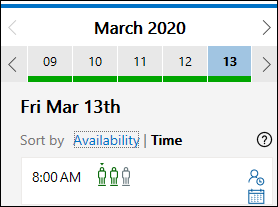
-
Rendelkezésre állás: Először a legjobb lehetőségeket sorolja fel (azokat az időpontokat, amikor az összes szükséges résztvevő ingyenes). A legjobb beállítások meghatározásához használt tényezők közé tartozik, hogy hány résztvevő ingyenes, hány kötelező és nem kötelező résztvevő ingyenes, hogy az ütköző résztvevők feltételes vagy foglalt kötelezettségvállalással rendelkeznek-e a naptárukban.
-
Idő: Időrendben felsorolja a beállításokat.
Megjegyzés: A nyilakkal végiggörgetheti a napokat és a hónapokat. A rendelkezésre álló napok zöld színnel vannak aláhúzva. A sötétebb zöld a napokat jelöli a legtöbb lehetőséggel, a világosabb zöld és a piros pedig a legtöbb ütközést. A hétvégi napok akkor lesznek elérhetőként megjelölve, ha nincs bejelölve a Munkaidő beállítás. -
A Személyek ikonok azt mutatják, hogy szükség van-e az értekezlet résztvevőire, és hogy rendelkezésre állnak-e.
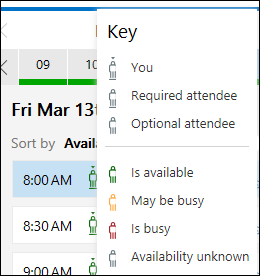
-
Aláhúzott: Kötelező
-
Zöld: Elérhető
-
Sárga: Lehet, hogy foglalt
-
Piros: Foglalt
-
Szürke: Ismeretlen
-
-
Az ikonok segítségével további információkat érhet el.
-
Válassza a

-
Vigye az egérmutatót az egyes személyek ikonja fölé, vagy tekintse meg a rendelkezésre állási adatait.
-
A naptár megtekintéséhez válassza a

-
-
-
Jelöljön ki néhány megfelelő időpontot az értekezlethez.
-
Az időmező kékre változik, ha kijelöli.
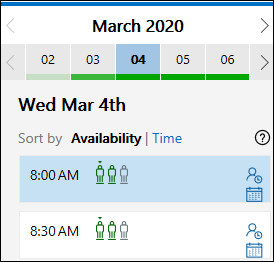
Megjegyzés: A 20 vagy kevesebb javaslatot tartalmazó szavazások nagyobb valószínűséggel jutnak konszenzusra.
-
-
Válassza a Tovább gombot.
-
Adja meg az értekezlet helyét.
-
Az online értekezletek alapértelmezés szerint engedélyezve vannak. A letiltásához jelölje be az Online értekezlet jelölőnégyzetet.
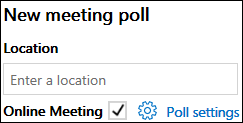
Megjegyzés: HaSkype Vállalati verzió beállítást mentett az irányítópulton, a FindTime ezt fogja használni a Microsoft Teams helyett. HaMicrosoft Teams szeretne használni, törölje aSkype Vállalati verzió beállítást az irányítópulton.
-
-
Válassza a Szavazási beállítások lehetőséget , és állítsa be a BE/KI beállítást.
Megjegyzés: A kijelölt értekezleti időpontokat ezen a ponton is törölheti, ha a Kijelölt időpontok listában az X lehetőséget választja.
-
Értesítést kérek a szavazások frissítéseiről: Minden alkalommal e-mailt kap, amikor egy résztvevő szavaz. Az üzenet tartalmazza a szavazás aktuális állapotát és az ütemezés lehetőségét.
-
Ütemezés, amikor a résztvevők konszenzusra jutnak: A naptáresemény automatikusan ütemezve lesz, ha az összes szükséges résztvevő egy adott időpont mellett szavazott. Ha több lehetőség is elérhető, a legkorábbi lehetőség lesz ütemezve.
-
Kijelölt időpontok megtartása a naptáramban: Minden javasolt időponthoz feltételes esemény kerül a naptárba. Az értekezlet ütemezésekor vagy a szavazás megszakításakor minden visszatartás törlődik.
-
Szavazás zárolása a résztvevők számára: A résztvevők nem javasolhatnak új időpontokat, és nem szerkeszthetik a többi résztvevőt.
-
Résztvevők személyazonosságának igazolása: A névtelen szavazás megakadályozása érdekében a résztvevőknek a szavazás előtt hitelesíteniük kell magukat.
-
Email értesítéseket a FindTime nyelvben: A FindTime-ban használt nyelvet fogja használni a kapcsolódó e-mail-értesítések küldéséhez. Ellenkező esetben ezek az értesítések angol nyelven lesznek elküldve.
-
-
Válassza a Beszúrás e-mailbe lehetőséget.
-
A FindTime beszúrja a javasolt értekezleti időpontokat az e-mailbe. Ha szükséges, válassza a Beállítások szerkesztése lehetőséget az értekezlet beállításainak módosításához.
Megjegyzés: Ha módosításokat hajt végre, és újra beszúrja az értekezletek idejét, manuálisan kell törölnie az eredeti meghívót.
-
Válassza a Küldés lehetőséget az értekezlet-összehívások elküldéséhez és a szavazás megkezdéséhez.
-
Az értekezlet szavazóoldalára mutató közvetlen hivatkozást fog kapni.










